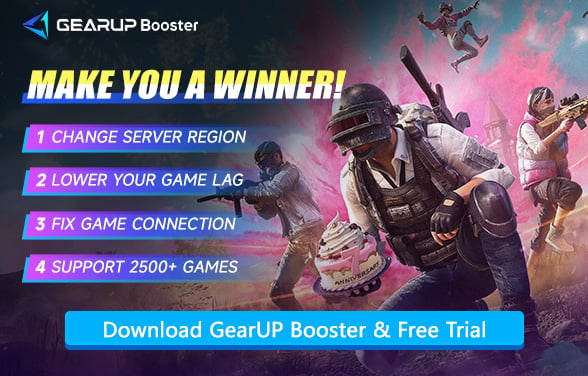Как решить проблему с неудачным входом в PUBG
PUBG, захватывающий и напряженный шутер на выживание, обладает реалистичной графикой и разнообразным игровым процессом. Как и многие онлайн-игры, PUBG сталкивается с рядом препятствий, включая проблемы с входом и задержки, которые испытывают многие игроки при попытке подключиться к игровым серверам, что делает игру непригодной для игры и оставляет их без действенных решений. Не волнуйтесь, после прочтения этого поста вы не только поймете, почему возникают проблемы с входом в PUBG, но и узнаете самые простые способы преодоления проблем с подключением.
Причины неудачного входа в PUBG
Как правило, это общие причины, которые вызывают неудачи при входе в PUBG:
- Плохое сетевое соединение – Нестабильное или слабое интернет-соединение препятствует аутентификации.
- Простой сервера – Сервер игры временно отключен для обслуживания или из-за сбоев.
- Перегрузка сервера – Слишком много игроков подключаются, что вызывает перегрузку и задержки при входе.
- Неправильные учетные данные – Неправильное имя пользователя/пароль или несанкционированная попытка входа.
- Блокировка брандмауэром/антивирусом – Ваш системный брандмауэр или программное обеспечение безопасности может препятствовать доступу PUBG к интернету.


Методы решения проблемы с входом в PUBG
1. Введите информацию для входа правильно
Прежде чем переходить к сложным решениям, всегда сначала проверяйте свои учетные данные для входа. Многие ошибки входа происходят просто из-за:
- Опечаток в имени пользователя/пароле (проверьте Caps Lock и раскладку клавиатуры)
- Использования входа через социальные сети (Facebook/Google) без надлежащих разрешений
- Несоответствия региона учетной записи (некоторые регионы требуют отдельные учетные записи PUBG)
- Временных сбоев аутентификации (попробуйте подождать 5 минут между попытками)
Совет: Если вы забыли свой пароль, используйте официальное восстановление пароля через лаунчер, а не сторонние сайты, чтобы избежать фишинговых рисков.
2. Подождите, пока сервер будет доступен
Когда серверы PUBG проходят техническое обслуживание или испытывают сбои:
- Официальное обслуживание обычно проводится еженедельно (проверьте @PUBG_Support в Twitter для расписания)
- Неожиданные простои обычно длятся 15-120 минут
- Региональные серверы могут отключаться независимо (серверы Азии часто выходят из строя в часы пик)
Надежные методы проверки статуса:
- Официальный: Страница статуса серверов PUBG (показывает статус по регионам)
- Сообщество: Downdetector или Steam Status для отчетов о сбоях в реальном времени
- В игре: Коды ошибок, такие как "HTTP Transport Error", часто указывают на проблемы на стороне сервера
3. Устранение неполадок с интернет-соединением
Прежде чем устранять проблемы с входом в PUBG, убедитесь, что ваши физические сетевые компоненты (кабели Ethernet, маршрутизатор и Wi-Fi) работают правильно. Проверьте наличие свободных соединений, поврежденных кабелей или неисправностей маршрутизатора и убедитесь, что другие устройства могут нормально подключаться к интернету. Если ваша локальная сеть нестабильна, даже правильные учетные данные для входа не решат проблему с подключением. Для оптимальной производительности используйте проводное соединение Ethernet вместо Wi-Fi, если это возможно.
4. Используйте PUBG Game Booster
Если вы ищете простое и эффективное решение, стоит обратить внимание на GearUP Booster. В отличие от стандартных VPN, этот PUBG Гейм-бустер оптимизирует игровой трафик, не мешая другим сетевым приложениям, что приводит к максимальной оптимизации. Он использует собственную технику передачи данных для обеспечения надежности и эффективности, обеспечивая бесперебойный поток данных между вашим устройством и сервером. Его адаптивная интеллектуальная система может управлять быстрыми изменениями сети и перегрузками, предотвращая потери соединения и значительно снижая пинг и задержку.
Плюсы:
- Доступна бесплатная пробная версия.
- Глобальное развертывание серверов.
- Эксклюзивный PUBG game booster.
- Минимальное влияние на производительность компьютера.
- Несколько уникальных технологий.
Шаг 1: Скачайте GearUP Booster.
Шаг 2: Запустите программу, найдите PUBG.
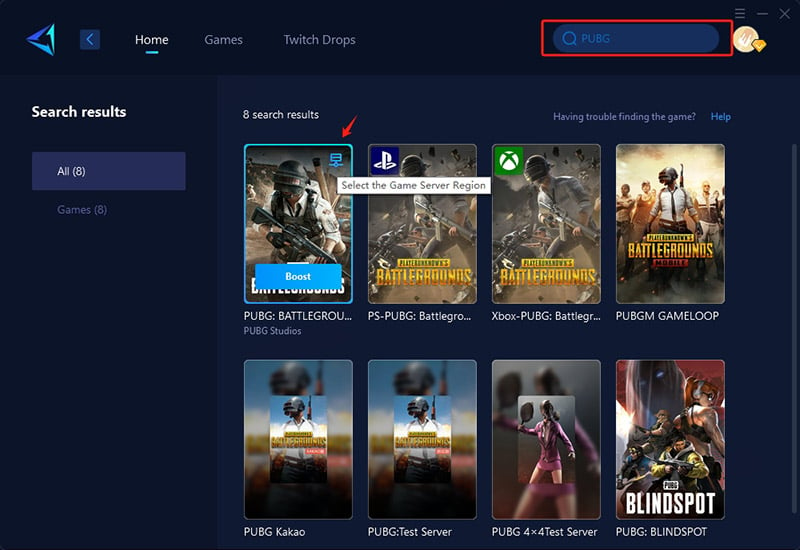
Шаг 3: Выберите сервер, к которому вы хотите подключиться. Некоторые регионы предлагают возможность подключения к серверам в определенных странах или городах.
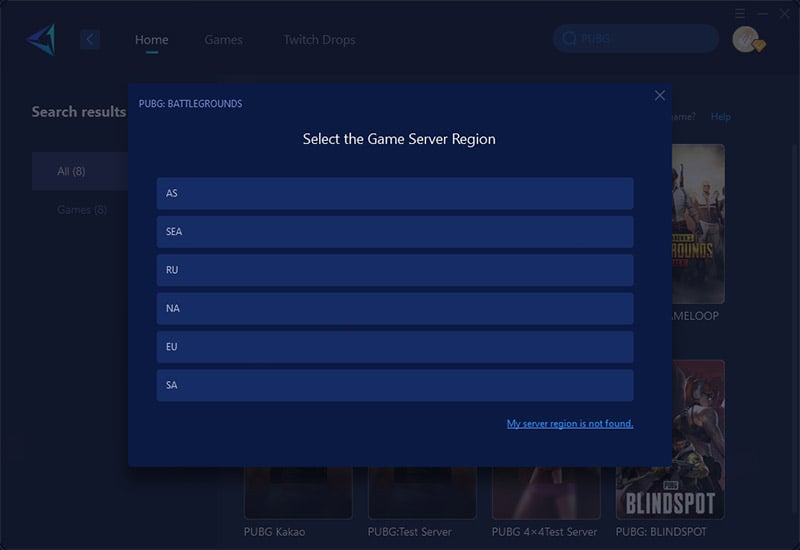
Шаг 4: На интерфейсе ускорения вы можете увидеть пинг в реальном времени и уровень потери пакетов. Ваше соединение с магазином Steam также будет оптимизировано одновременно. Пожалуйста, обратите внимание, что после ускорения вам следует перезапустить Steam и войти в игру, чтобы ваше соединение с сервером было зафиксировано.
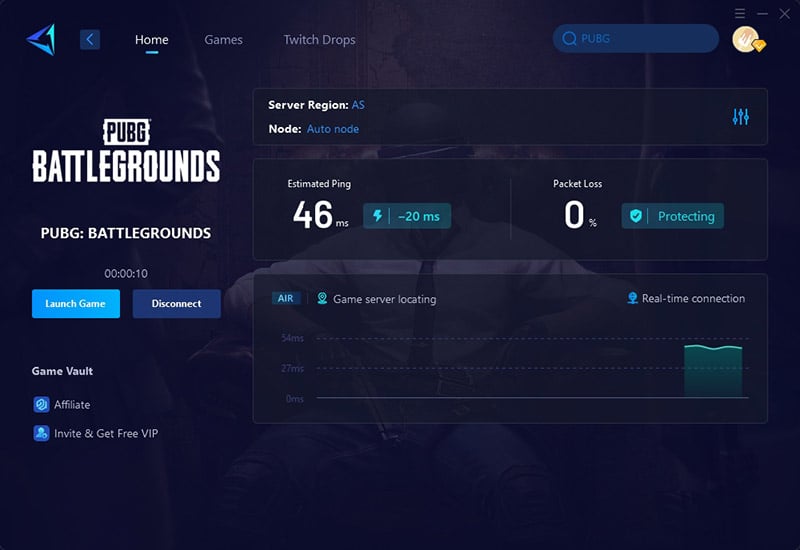
Несомненно, некоторые люди предпочитают играть в PUBG на консолях и сталкиваются с аналогичными сетевыми проблемами. Не волнуйтесь: GearUP представил HYPEREV, PUBG WiFi роутер. Он использует ту же передовую технологию, но гораздо проще в использовании. Просто подключите его к вашему роутеру с помощью предоставленного Ethernet-кабеля, чтобы увеличить сеть вашей консоли беспроводным или проводным соединением. Вам просто нужно приложение на смартфоне, чтобы управлять им в любое время и из любого места, включая удаленно.
Заключение
В заключение, сбои при входе в PUBG часто вызваны плохим интернет-соединением, сбоями серверов или неверными данными для входа. Хотя базовое устранение неполадок, такое как проверка ваших учетных данных и обеспечение работоспособности сервера, может решить большинство проблем, GearUP Booster предлагает более продвинутое решение. Оптимизируя игровой трафик и снижая задержку, он обеспечивает более плавный опыт игры в PUBG.
Об Авторе
Конец